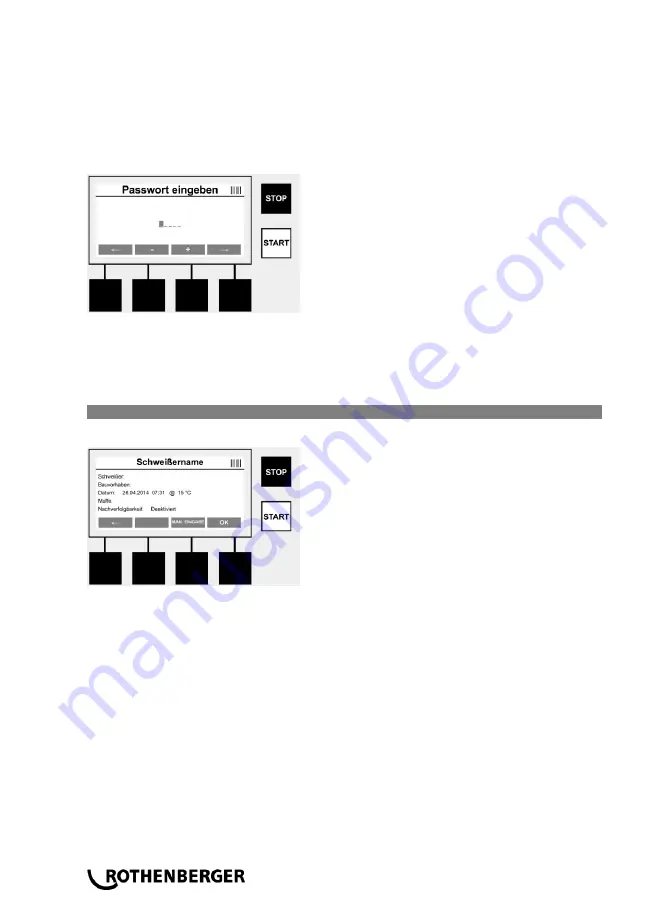
8
DEUTSCH
Manuelle Eingabe der Daten (Buchstaben und Ziffern)
Mit der manuellen Eingabe können sowohl Daten, wie z.B. Name des Schweißers oder der
Baustelle, oder aber auch die Zahlenreihenfolgen, die dem Barcode entspricht, eingegeben
werden, für den Fall, dass dieser unleserlich ist, oder das Barcode Lesegerät defekt ist. Buch-
staben und Ziffern können über das angezeigte Alphabet eingegeben werden. Der Buchstabe
oder die Zahl werden mit den Pfeiltasten angesteuert. Mit OK wird die Auswahl bestätigt. Nach
Beendigung der Eingabe drücken sie nacheinander die Tasten
>Pfeil nach unten<
und
>OK<
.
Durch das Betätigen der
>STOP<
Taste können Buchstaben und Ziffern gelöscht werden.
Manuelle Eingabe von Ziffern
Werden ausschließlich Ziffern für die Dateneingabe benötigt (z.B. manuelle Eingabe des Muf-
fencodes), werden auch nur Ziffern von 0 – 9 als Auswahl angezeigt. Mit den Tasten
>+<
und
>-
<
können die Ziffern ausgewählt werden. Mit den Tasten
>Pfeil nach links<
und
>Pfeil nach
rechts<
werden die einzelnen Ziffern angesteuert. Nach Eingabe der letzten Ziffer diese eben-
falls mit der Taste
>Pfeil nach rechts<
bestätigen.
7.3
Durchführen einer Schweißung
Betätigen Sie auf dem Startbildschirm die Multifunktionstaste
>Schweißung<
.
Unter dem Menüpunkt
>Schweißung<
können die erforderlichen Daten zur Schweißung einge-
geben werden. Dafür kann ein Barcode mit dem Barcode Scanner eingescannt werden, oder
wahlweise auch manuell mit den Multifunktionstasten.
Schweißername
Ist die Option „Schweißercode“ deaktiviert kann an dieser Stelle der Name des Schweißers ein-
gegeben werden. Die Eingabe kann entweder manuell oder über Barcode erfolgen. Bei
„Schweißername“ handelt es sich um einen maximal 30-stelligen frei einzugebenden Namen.
Die Eingabe kann mit der Taste
>OK<
übersprungen werden. Ist die Option „Schweißercode“
aktiviert, wird „Schweißername“ nicht zusätzlich abgefragt.
Schweißercode
Ist in den Parametern die Option „Schweißercode“ aktiviert (siehe Abschnitt 7.5 „SETUP“), so
muss an dieser Stelle ein gültiger Schweißercode eingegeben werden (nur ein ISO-
normkonformer Schweißercode wird vom Gerät akzeptiert).
Bauvorhaben
Diese Eingabe kann entweder mit dem Barcode Scanner manuell erfolgen oder mit der Taste
>OK<
auch übersprungen werden und bleibt somit leer.
Datum
Hier wird das aktuelle Datum mit Uhrzeit und Umgebungstemperatur angezeigt.
Summary of Contents for 1000000999
Page 279: ...NOTES ...











































